메시지의 보낸 사람, 받는 사람, 언어 및 법적 명칭 설정
전자 메일 메시지를 디자인할 때 요약탭을 사용하여 다음과 같은 몇 가지 기본 옵션을 설정합니다.
- 보낸 사람 이름 및 보낸 사람 주소에 대한 값을 설정하거나 식을 설정합니다.
- 각 연락처 레코드에서 받는 사람 주소를 찾기 위한 식을 설정합니다.
- 메시지에 포함되어야 하는 내용(및 포함하지 않아야 하는 내용)에 대한 요구 사항에 영향을 미치는 메시지의 법적 지정을 설정합니다.
- 전자 메일에서 사용하는 언어를 설정합니다.
- 메시지의 텍스트 전용 버전을 보고 편집합니다.
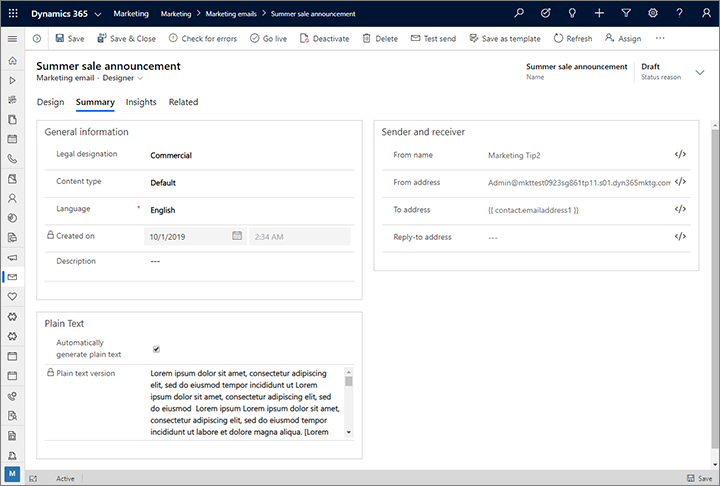
이메일 언어 설정
언어 필드를 사용하여 현재 메시지의 언어를 지정합니다. 동적 콘텐츠의 옵션 집합 필드에 대해 표시되는 값에 영향을 줍니다.
옵션 집합은 인덱스(정수 증분)로 저장되지만 텍스트로 표시되는 고정된 값 집합을 제공합니다. 예를 들어 1="빨강", 2="녹색", 3="파란색" 등 T 셔츠 색상을 선택하기 위한 필드를 제공할 수 있습니다. 여러 언어를 지원하는 경우 옵션 집합 대한 각 인덱스 값은 각 언어에 대해 다른 표시 값을 가질 수 있습니다. 여기서 언어에 대해 선택한 값에 따라 이메일에 옵션 설정 값을 표시하는 데 사용되는 언어가 결정됩니다. 값이 정의되지 않은 언어를 선택하면 다른 언어가 대신 표시됩니다(일반적으로 사용 가능한 경우 영어).
보낸 사람 및 받는 사람 옵션 설정
요약 탭에서는 메시지 설명과 일반 텍스트 버전 외에도 보낸 사람 및 받는 사람 설정을 제공합니다. 일반적으로 이를 편집하면 안 되지만 일부 시나리오에서는 유용할 수 있습니다.
중요
DKIM을 통한 도메인 인증은 메시지가 정크로 필터링되는 대신 받는 사람의 받은 편지함에 도착하는지 확인하는 부분이 점점 더 중요해지고 있습니다. DKIM은 조직에서 온 것으로 주장하는 메시지가 실제로 그 메시지에서 왔다는 것을 증명하는 데 도움이 됩니다. 보내는 각 메시지의 보낸 사람 주소는 DKIM을 사용하여 인증한 도메인을 사용해야 합니다(이메일 주소는 계정 이름@도메인 이름). 기본적으로 모든 새 Dynamics 365 Customer Insights - Journeys 설치에는 "-dyn365mktg.com"으로 끝나는 사전 인증된 발신 도메인이 함께 제공됩니다. 또한 하나 이상의 자체 전송 도메인을 인증했을 수도 있습니다(권장사항).
새 이메일을 만들면 보낸 사람 주소가 Dynamics 365 Customer Insights - Journeys 사용자 계정에 등록된 이메일 주소로 자동으로 설정됩니다. 그러나 이메일 주소가 DKIM을 사용하여 아직 인증되지 않은 도메인을 사용하는 경우 초기 보낸 사람 주소가 인증된 도메인을 사용하도록 수정됩니다. 결과 보낸 사람 주소에는 여전히 메시지를 생성하는 사용자의 계정 이름이 표시되지만 이제 Customer Insights - Journeys 인스턴스에 등록된 DKIM 인증 도메인 이름(예: "MyName@contoso-dyn365mktg.com")이 표시됩니다. 이 주소는 배달 가능성 이점을 제공하지만 유효한 반송 주소가 아닐 수 있습니다. 필요한 경우 메시지를 만든 후 보낸 사람 주소를 편집하여 이 문제를 무시할 수 있지만 이로 인해 배달 가능성이 낮아질 수 있습니다. 실제 이메일 주소를 보낸 사람 주소로 표시하는 메시지를 보내려면 관리자에게 이메일 주소 도메인을 인증하도록 요청하는 것이 좋습니다(아직 없는 경우). 츠가 정보: 도메 인증
다음 보낸 사람 및 받는 사람 설정을 사용할 수 있습니다.
- 보낸 사람 이름: 이메일의 발신자로 수신자에게 표시되는 이름입니다. 기본적으로 이메일을 만든 사용자의 이름입니다. 이를 편집하여 정적 값을 사용하거나 개인화
 버튼을 선택하여 대체 동적 값을 정의할 수 있습니다.
버튼을 선택하여 대체 동적 값을 정의할 수 있습니다. - 보낸 사람 주소: 이메일을 발신자의 주소로 수신자에게 표시되는 이메일 주소입니다. 기본적으로 메시지를 만든 사용자의 이메일 주소입니다. 이를 편집하여 정적 값을 사용하거나 보조 편집
 버튼을 선택하여 대체 동적 값을 정의할 수 있습니다. (이 섹션 의 상단에 있는 중요 상자도 참조하십시오.)
버튼을 선택하여 대체 동적 값을 정의할 수 있습니다. (이 섹션 의 상단에 있는 중요 상자도 참조하십시오.) - 받는 주소: 이는 전자 메일을 보내는 고객 여정에 포함된 각 연락처로 메시지를 보내는 {{ contact.emailaddress1 }}(으)로 거의 항상 설정해야 합니다. 다른 이메일 주소 필드(예: emailaddress2)를 사용하도록 이를 변경하거나 사용 가능한 여러 이메일 필드 중 가장 좋은 것을 선택하는 동적 식을 입력할 수 있습니다. 여기에 고정 이메일 주소를 입력하지 마십시오. 그렇게 하면 메시지를 여정에서 처리하는 각 연락처가 아니라 고정 주소로 한 번만 메시지를 보내기 때문입니다. 정보에는 다른 모든 연락처가 차단되었다고 표시됩니다.
- 회신 주소: 일반적으로 비어 있어야 합니다. 즉, 메시지에 대한 답장이 보낸 사람 주소로 전송됩니다. 여기에 값을 설정하면 메시지에 회신이 표시된 발신자 주소가 아닌 이 주소로 전송됩니다. 이를 편집하여 정적 값을 사용하거나 보조 편집
 버튼을 선택하여 대체 동적 값을 정의할 수 있습니다. 이 설정을 사용하는 경우 받는 사람 주소와 동일한 도메인을 회신 주소로 사용하는 것이 좋습니다(이메일 주소는 양식 계정 이름@도메인 이름을 사용).
버튼을 선택하여 대체 동적 값을 정의할 수 있습니다. 이 설정을 사용하는 경우 받는 사람 주소와 동일한 도메인을 회신 주소로 사용하는 것이 좋습니다(이메일 주소는 양식 계정 이름@도메인 이름을 사용).
메시지의 텍스트 전용 버전을 검사하고 편집합니다.
HTML 메일 표준을 사용하면 메시지에 HTML 버전과 일반 텍스트 버전의 콘텐츠를 모두 포함시킬 수 있습니다. 일반 텍스트 버전의 목적은 사용자의 메시지가 HTML을 지원하지 않는 (또는 HTML이 해제된) 이메일 클라이언트에 표시되도록 하기 위함입니다. 메일 클라이언트는 사용자에게 하나의 버전만 표시하며, 아주 특별한 시장을 다루고 있지 않는 한 거의 항상 HTML 버전이 표시됩니다. 이는 이미지에 대한 대체 텍스트를 제공하는 시스템과 살짝 유사합니다.
그럼 왜 굳이 일반 텍스트 버전이 필요할까요? 전달율을 높이기 위해서입니다. 스팸 방지 시스템에서 찾는 빨간색 플래그 중 하나는 일반 텍스트 콘텐츠가 아닌 HTML 콘텐츠가 포함된 이메일 메시지(또는 HTML 콘텐츠와 일치하지 않는 일반 텍스트 콘텐츠)입니다. 마케팅 이메일 메시지가 스팸으로 플래그 지정되지 않도록 Dynamics 365 Customer Insights - Journeys에서는 HTML 디자인의 일반 텍스트 버전을 생성하여 메시지를 보낼 때 이를 포함시킵니다. 대개의 경우 사용자는 일반 텍스트 버전에 대해 걱정할 필요가 없지만 원할 경우 이를 검사하고 최적화할 수 있습니다.
먼저 메시지의 HTML 버전을 디자인합니다. 거의 완료되면 메시지의 요약 탭으로 이동하여 메시지에 대한 다양한 설정과 메타데이터를 볼 수 있습니다. HTML 콘텐츠를 기반으로 자동 생성된 텍스트를 보려면 일반 텍스트 섹션으로 스크롤합니다.
- 텍스트 버전을 미세 조정하려면 자동 생성 확인란의 선택을 취소하여 텍스트 필드의 잠금을 해제한 다음 필요에 따라 텍스트를 편집합니다. 이제부터는 텍스트 버전이 HTML 버전에 더 이상 연결되지 않고 HTML에 대한 변경에 맞게 업데이트되지 않습니다.
- HTML 버전 추적으로 돌아가려면 자동 생성 확인란을 다시 선택합니다. 이렇게 하면 일반 텍스트에 수행한 모든 맞춤화가 제거되고 현재 HTML 디자인에 맞게 지속적으로 업데이트됩니다.